Thủ thuật Mobile
Hướng dẫn Tùy chỉnh Thông báo Android: Kiểm Soát Hoàn Toàn
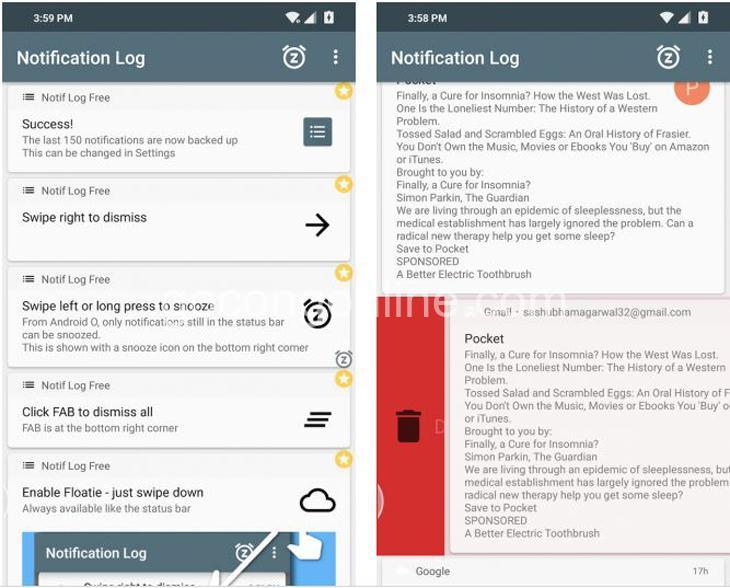
Khám phá cách **tùy chỉnh thông báo** trên điện thoại **Android** để kiểm soát hoàn toàn trải nghiệm sử dụng của bạn. Từ thay đổi âm thanh, rung, ánh sáng đến ưu tiên thông báo, bạn sẽ học cách cá nhân hóa thiết bị của mình. Hãy cùng theo dõi bài viết dưới đây của gocongonline.com.
Cách tùy chỉnh thông báo chung trên Android
Bạn đã bao giờ cảm thấy khó chịu khi nhận được quá nhiều thông báo từ điện thoại? Hay bạn muốn thay đổi cách thông báo hiển thị cho phù hợp với sở thích của mình? Đừng lo, tùy chỉnh thông báo trên Android là một giải pháp tuyệt vời giúp bạn kiểm soát hoàn toàn trải nghiệm sử dụng của mình!
Hãy cùng khám phá cách tùy chỉnh thông báo chung trên Android để bạn không còn bị “bom tấn” thông báo làm phiền nữa.
Thấu hiểu thông báo Android:
Trước khi bắt đầu tùy chỉnh thông báo, chúng ta cần hiểu rõ thông báo trên Android hoạt động như thế nào. Nói một cách đơn giản, thông báo là những thông điệp ngắn gọn được hiển thị trên màn hình điện thoại để thông báo cho bạn về các sự kiện, hoạt động mới nhất từ ứng dụng hoặc hệ thống.
- Thông báo hệ thống: Bao gồm thông báo về pin yếu, cập nhật phần mềm, kết nối mạng, v.v.
- Thông báo ứng dụng: Bao gồm thông báo từ các ứng dụng như tin nhắn, mạng xã hội, email, v.v.
Thông báo đóng vai trò quan trọng trong việc cung cấp thông tin kịp thời cho người dùng. Tuy nhiên, khi lượng thông báo quá nhiều, chúng có thể trở nên phiền nhiễu và ảnh hưởng đến trải nghiệm sử dụng.
Bước vào thế giới cài đặt thông báo:
Để tùy chỉnh thông báo trên Android, bạn cần truy cập vào cài đặt của điện thoại.
- Tìm ứng dụng Cài đặt: Trên hầu hết các dòng điện thoại Android, ứng dụng Cài đặt thường được biểu thị bằng biểu tượng hình bánh răng hoặc một biểu tượng hình bánh xe. Bạn có thể tìm thấy nó trong màn hình chính hoặc trong ngăn kéo ứng dụng.
- Truy cập vào mục Thông báo: Trong ứng dụng Cài đặt, tìm kiếm mục “Thông báo” hoặc “Ứng dụng & thông báo”. Mục này thường nằm trong phần “Hệ thống” hoặc “Âm thanh và rung”.
Chinh phục cài đặt thông báo:
Bây giờ, bạn đã sẵn sàng để tùy chỉnh thông báo theo ý thích!
- Thay đổi âm thanh thông báo: Bạn có thể lựa chọn âm thanh mặc định cho tất cả thông báo hoặc tùy chỉnh âm thanh riêng biệt cho từng ứng dụng.
- Điều chỉnh độ lớn âm thanh: Bạn có thể tăng/giảm âm lượng thông báo cho phù hợp với nhu cầu của mình.
- Bật/tắt rung: Bạn có thể chọn rung cho tất cả thông báo hoặc chỉ cho các ứng dụng cụ thể.
- Thay đổi màu sắc, độ sáng đèn thông báo: Chọn màu sắc và độ sáng cho đèn thông báo để dễ dàng nhận biết khi có thông báo mới.
- Chọn cách hiển thị thông báo: Bạn có thể chọn hiển thị thông báo trên màn hình khóa, trên thanh trạng thái hoặc cả hai. Bạn cũng có thể điều chỉnh cách thông báo được hiển thị, ví dụ như hiển thị nội dung thông báo hoặc chỉ hiển thị biểu tượng.
- Ưu tiên thông báo: Bạn có thể ưu tiên các thông báo quan trọng từ các ứng dụng cần thiết, đảm bảo bạn không bỏ lỡ thông báo quan trọng.
Tùy chỉnh thông báo cho từng ứng dụng
Bạn có thể muốn nhận được thông báo từ một số ứng dụng nhất định, nhưng lại không muốn bị làm phiền bởi thông báo từ những ứng dụng khác. May mắn thay, Android cho phép bạn tùy chỉnh thông báo cho từng ứng dụng riêng biệt.
Truy cập vào cài đặt thông báo của từng ứng dụng:
Để tùy chỉnh thông báo cho một ứng dụng cụ thể, bạn cần truy cập vào cài đặt thông báo của ứng dụng đó.
- Tìm mục “Ứng dụng & thông báo” trong cài đặt: Trong ứng dụng Cài đặt, tìm mục “Ứng dụng & thông báo”.
- Chọn ứng dụng cần tùy chỉnh: Trong danh sách các ứng dụng, tìm và chọn ứng dụng mà bạn muốn tùy chỉnh thông báo.
- Truy cập vào cài đặt thông báo của ứng dụng: Trong trang cài đặt của ứng dụng, tìm mục “Thông báo”.
Điều chỉnh thông báo từ ứng dụng:
- Cho phép/cấm thông báo từ ứng dụng: Bạn có thể bật hoặc tắt thông báo từ ứng dụng. Nếu bạn tắt thông báo, bạn sẽ không nhận được bất kỳ thông báo nào từ ứng dụng đó.
- Điều chỉnh hiển thị thông báo trên màn hình khóa: Bạn có thể cho phép hoặc cấm hiển thị thông báo từ ứng dụng trên màn hình khóa.
- Điều chỉnh hiển thị thông báo trên thanh trạng thái: Bạn có thể cho phép hoặc cấm hiển thị thông báo từ ứng dụng trên thanh trạng thái.
- Tùy chỉnh âm thanh, rung, ánh sáng: Bạn có thể tùy chỉnh âm thanh, rung, ánh sáng cho thông báo từ từng ứng dụng, giống như cách bạn tùy chỉnh thông báo chung.
Các tính năng tùy chỉnh nâng cao
Ngoài những tính năng tùy chỉnh thông báo cơ bản, Android còn cung cấp một số tính năng nâng cao để bạn có thể quản lý thông báo một cách hiệu quả hơn.
Sử dụng tính năng “Không làm phiền” (Do Not Disturb):
Chế độ “Không làm phiền” là một tính năng rất hữu ích giúp bạn tạm thời tắt tất cả thông báo, giúp bạn tập trung vào công việc hoặc nghỉ ngơi mà không bị làm phiền bởi các thông báo.
- Kích hoạt tính năng “Không làm phiền”: Trong ứng dụng Cài đặt, tìm mục “Âm thanh và rung” hoặc “Không làm phiền”. Chọn bật tính năng “Không làm phiền”.
- Tùy chỉnh thời gian và ngoại lệ: Bạn có thể thiết lập thời gian áp dụng chế độ “Không làm phiền”, ví dụ như từ 10 giờ tối đến 7 giờ sáng. Bạn cũng có thể tạo ngoại lệ cho các cuộc gọi hoặc thông báo từ những người hoặc ứng dụng cụ thể.
Tạm dừng thông báo:
Bạn có thể tạm dừng nhận thông báo từ một hoặc nhiều ứng dụng trong một khoảng thời gian nhất định. Tính năng này rất hữu ích khi bạn muốn tạm thời tắt thông báo từ một ứng dụng mà không muốn tắt thông báo vĩnh viễn.
- Tạm dừng thông báo từ một ứng dụng: Trong cài đặt thông báo của ứng dụng, bạn sẽ tìm thấy tùy chọn “Tạm dừng thông báo”.
- Tạm dừng thông báo từ nhiều ứng dụng: Trong ứng dụng Cài đặt, tìm mục “Thông báo” hoặc “Ứng dụng & thông báo”, bạn có thể tạm dừng thông báo từ nhiều ứng dụng cùng lúc.
Tạo nhóm thông báo:
Android cho phép bạn nhóm các thông báo từ nhiều ứng dụng lại với nhau, giúp bạn quản lý thông báo một cách dễ dàng hơn.
- Tạo nhóm thông báo: Trong ứng dụng Cài đặt, tìm mục “Thông báo”, bạn sẽ tìm thấy tùy chọn “Nhóm thông báo”.
- Lợi ích của việc sử dụng nhóm thông báo: Nhóm thông báo giúp bạn dễ dàng quản lý thông báo từ nhiều ứng dụng liên quan, ví dụ như nhóm thông báo từ các ứng dụng mạng xã hội, nhóm thông báo từ các ứng dụng tin nhắn, v.v.
Ứng dụng hỗ trợ tùy chỉnh thông báo
Bên cạnh những tính năng tùy chỉnh thông báo tích hợp sẵn trên Android, bạn có thể sử dụng thêm các ứng dụng của bên thứ ba để nâng cao khả năng quản lý thông báo.
- Nova Launcher: Nova Launcher là một ứng dụng launcher phổ biến cho Android, cho phép bạn tùy chỉnh giao diện thông báo của điện thoại. Bạn có thể thay đổi cách thông báo hiển thị, màu sắc, kích thước và phong cách của thông báo.
- Tasker: Tasker là một ứng dụng tự động hóa mạnh mẽ cho Android, cho phép bạn tạo các tác vụ tự động hóa thông báo. Ví dụ, bạn có thể thiết lập Tasker để tự động tắt thông báo từ một ứng dụng khi bạn đang ở một vị trí nhất định hoặc đang sử dụng một ứng dụng cụ thể.
- Notification Toggle: Notification Toggle là một ứng dụng nhỏ gọn giúp bạn bật/tắt thông báo nhanh chóng. Ứng dụng này cung cấp một bảng điều khiển dễ sử dụng, cho phép bạn kiểm soát thông báo từ các ứng dụng khác nhau.
Lưu ý khi tùy chỉnh thông báo
Tùy chỉnh thông báo là một công cụ hữu ích giúp bạn kiểm soát trải nghiệm sử dụng Android một cách hiệu quả, tuy nhiên, bạn cần cân nhắc kỹ lưỡng khi sử dụng các tính năng tùy chỉnh thông báo.
- Lợi ích của việc sử dụng thông báo: Thông báo giúp bạn cập nhật thông tin kịp thời về các hoạt động mới nhất từ ứng dụng hoặc hệ thống.
- Rủi ro khi lạm dụng thông báo: Tuy nhiên, nếu bạn nhận được quá nhiều thông báo, chúng có thể trở nên phiền nhiễu và ảnh hưởng đến trải nghiệm sử dụng của bạn. Ngoài ra, việc tắt thông báo từ một số ứng dụng quan trọng có thể khiến bạn bỏ lỡ những thông báo quan trọng.
Cách quản lý thông báo hiệu quả:
- Tắt thông báo từ các ứng dụng không cần thiết: Bạn có thể tắt thông báo từ các ứng dụng mà bạn không sử dụng thường xuyên hoặc các ứng dụng mà bạn không muốn nhận thông báo.
- Sử dụng tính năng “Ưu tiên thông báo”: Bạn có thể đặt ưu tiên cho các thông báo quan trọng từ các ứng dụng cần thiết.
- Tùy chỉnh thời gian nhận thông báo: Bạn có thể thiết lập thời gian nhận thông báo, ví dụ như chỉ nhận thông báo từ một ứng dụng cụ thể trong giờ làm việc.
- Sử dụng tính năng “Không làm phiền”: Chế độ “Không làm phiền” là một công cụ hữu ích giúp bạn tạm thời tắt tất cả thông báo.
- Sử dụng các ứng dụng quản lý thông báo: Bạn có thể sử dụng các ứng dụng của bên thứ ba để quản lý thông báo một cách hiệu quả hơn.
Hỏi đáp về tùy chỉnh thông báo
Dưới đây là một số câu hỏi thường gặp về tùy chỉnh thông báo trên Android:
Cách tắt thông báo trên một ứng dụng cụ thể?
Để tắt thông báo từ một ứng dụng cụ thể, bạn cần truy cập vào cài đặt thông báo của ứng dụng đó. Trong cài đặt thông báo của ứng dụng, bạn sẽ tìm thấy tùy chọn “Cho phép thông báo”. Tắt tùy chọn này để tắt thông báo từ ứng dụng đó.
Cách đặt ưu tiên cho một thông báo?
Để đặt ưu tiên cho một thông báo, bạn cần truy cập vào cài đặt thông báo chung của điện thoại. Trong cài đặt thông báo, bạn sẽ tìm thấy tùy chọn “Ưu tiên thông báo”. Chọn mức ưu tiên mong muốn cho thông báo đó.
Cách hiển thị thông báo trên màn hình khóa?
Để hiển thị thông báo trên màn hình khóa, bạn cần truy cập vào cài đặt thông báo của ứng dụng đó. Trong cài đặt thông báo của ứng dụng, bạn sẽ tìm thấy tùy chọn “Hiển thị thông báo trên màn hình khóa”. Bật tùy chọn này để cho phép hiển thị thông báo trên màn hình khóa.
Kết luận
Tùy chỉnh thông báo trên Android là một quá trình đơn giản nhưng rất hữu ích, giúp bạn kiểm soát hoàn toàn trải nghiệm sử dụng của mình. Bằng cách tùy chỉnh thông báo, bạn có thể tạo ra một môi trường sử dụng điện thoại thông minh thoải mái, hiệu quả và phù hợp với nhu cầu của mình.
Hãy chia sẻ kinh nghiệm tùy chỉnh thông báo của bạn với tôi và những người đọc khác bằng cách để lại bình luận bên dưới! Ngoài ra, bạn có thể khám phá thêm nhiều mẹo hay ho khác về công nghệ trên gocongonline.com của Đặng Văn Hải. Hãy ghé thăm website của tôi để cùng khám phá thế giới công nghệ đầy thú vị!
[Link to https://gocongonline.com]